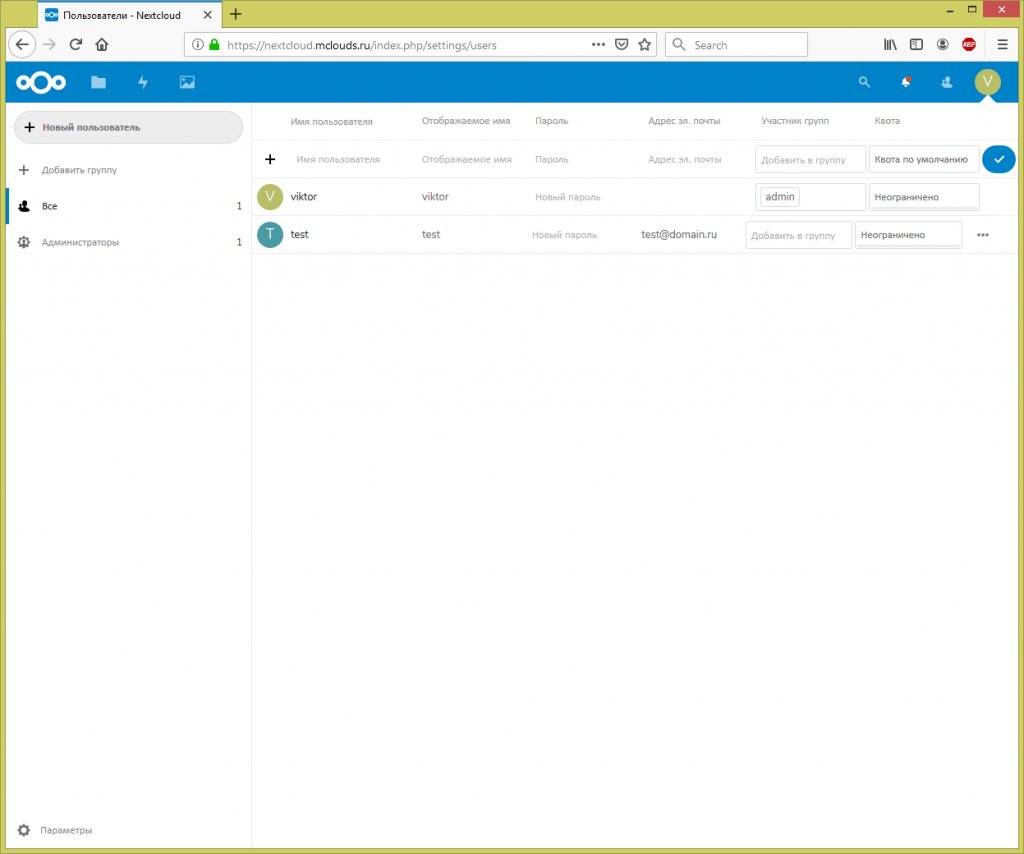Как установить Nextcloud на Ubuntu 19
Чтобы организовать простой доступ к документам с возможностью обмена данными между сотрудниками организации и высокой степенью защиты, можно использовать бесплатной и открытое решение Nextcloud, которое имеет своё приложение для платформ Windows, iOS и Android.
Данная инструкция поможет вам установить и настроить облачное хранилище на базе Nextcloud для ОС Ubuntu 19 на виртуальном сервере с возможностью подключения к хранилищу по протоколу WebDAV.
После приобретения сервера на сайте вы можете приступить к установке Nextcloud. Подробная инструкция по покупке доступна по следующей ссылке.
1. Выполняем обновление пакетов и системы
$ sudo apt-get update $ sudo apt-get upgrade |
2. Выполняем установку Nextcloud
$ snap install nextcloud |
3. Проверяем, что пакет Nextcloud был установлен
$ snap changes nextcloud ID Status Spawn Ready Summary 8 Done today at 10:41 UTC today at 10:42 UTC Install "nextcloud" snap |
4. Задаём логин и пароль для пользователя с правами администратора в Nextcloud
$sudo nextcloud.manual-install <username> <password> |
В результате выполнения предыдущей команды получаем ответ
Nextcloud was successfully installed |
5. Добавляем доверенные домены
sudo nextcloud.occ config:system:set trusted_domains 1 --value=nextcloud.domain.ru System config value trusted_domains => 1 set to string nextcloud.domain.ru |
6. Проверяем корректное добавление доверенного домена
sudo nextcloud.occ config:system:get trusted_domains localhost Nextcloud.domain.ru |
7. Добавляем порты HTTP и HTTPs в исключения FW
sudo ufw allow 80,443/tcp |
8. Подключаем бесплатный сертификат Let’s Encrypt
sudo nextcloud.enable-https lets-encrypt |
In order for Let's Encrypt to verify that you actually own the domain(s) for which you're requesting a certificate, there are a number of requirements of which you need to be aware: In order to register with the Let's Encrypt ACME server, you must agree to the currently-in-effect Subscriber Agreement located here: https://letsencrypt.org/repository/By continuing to use this tool you agree to these terms. Please cancel now if otherwise.You must have the domain name(s) for which you want certificates pointing at the external IP address of this machine. Both ports 80 and 443 on the external IP address of this machine must point to this machine (e.g. port forwarding might need to be setup on your router). |
Have you met these requirements? (y/n) y Please enter an email address (for urgent notices or key recovery): project@domain.ru Please enter your domain name(s) (space-separated): nextcloud.domain.ru Attempting to obtain certificates... done Restarting apache... done |
9. После установки вы можете подключаться по вашему веб-адресу, пример в статье: nextcloud.domain.ru где будет уже привязан бесплатный сертификат Let’s Encrypt.
Добавление нового пользователя в Nextcloud
- Для создания нового пользователя перейдите на ваш веб-адрес, который указали при установке, например, nextcloud.domain.ru
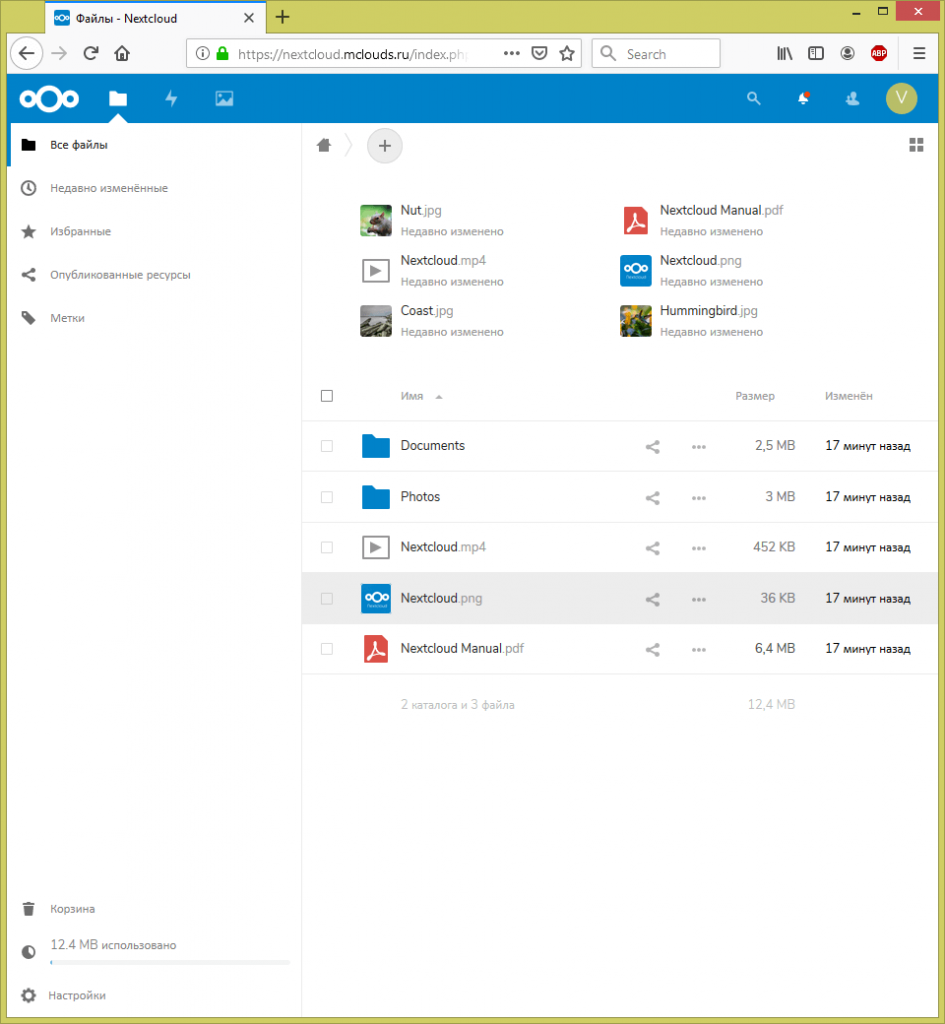
- В правом верхнем углу нажмите на иконку пользователя и выберите пункт “Пользователи”
- Выберите “Новый пользователь”

- Введите - Имя пользователя (логин), отображаемое имя (Например ФИО), пароль и адрес электронной почты
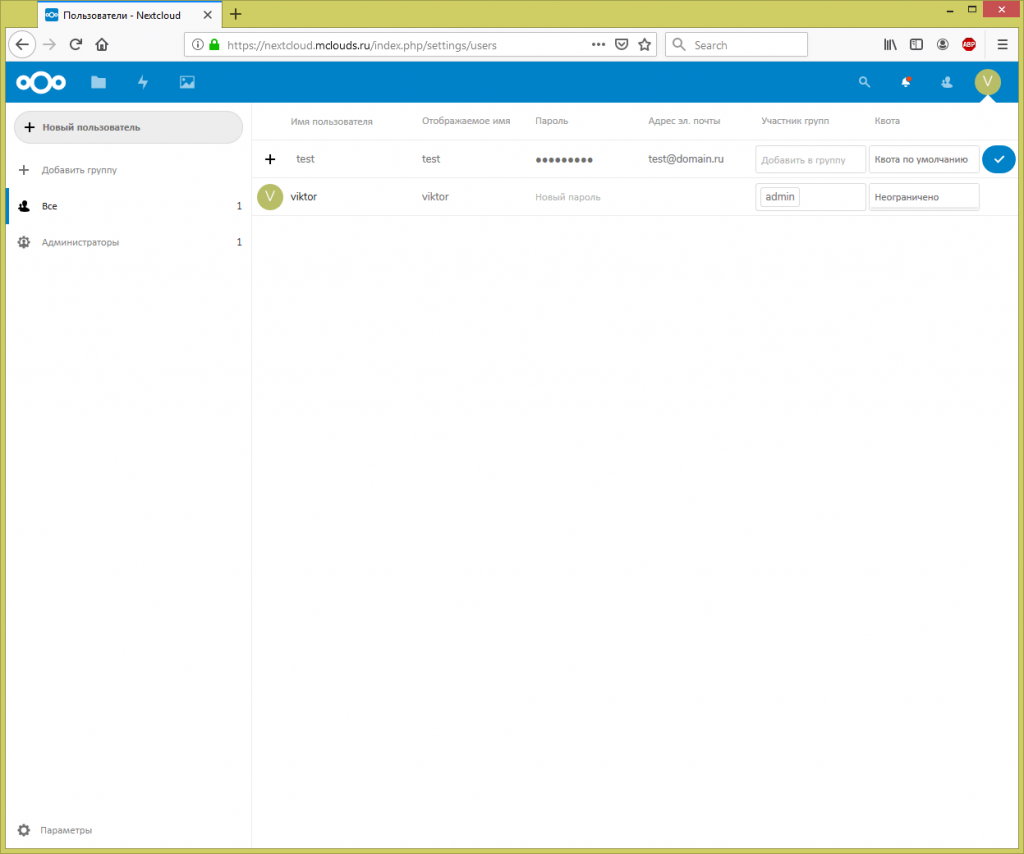
- Нажмите на ОК и пользователь успешно будет добавлен.